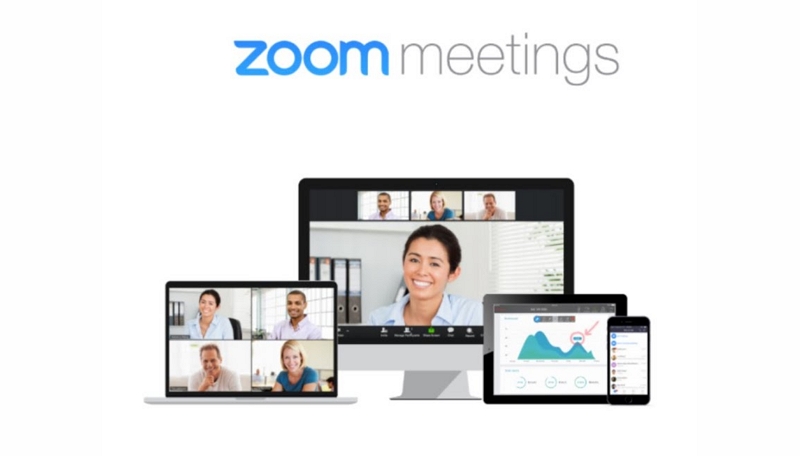Aplikasi Zoom memang menyediakan berbagai macam fitur yang dapat dimanfaatkan oleh para penggunanya, salah satunya adalah fitur recording untuk merekam sebuah meeting yang sedang berlangsung.
Dengan merekam suatu meeting, Anda dapat melihatnya kembali di kemudian hari. Recording video dapat dilakukan oleh host ataupun partisipan, setelah sebelumnya mendapat izin dari host.
Jika Anda sebagai partisipan, tombol ini tidak akan muncul sama sekali jika host tidak mengizinkan adanya perekaman.
Pada artikel kali ini, saya asumsikan Anda adalah seorang host, maka cara-cara yang dapat Anda lakukan adalah:
- Buka aplikasi Zoom di laptop
- Pada halaman utama Zoom klik tombol “Settings” yang berada di bagian kanan atas layar.
- Pilih menu “Recording” dan pilih folder yang ingin Anda gunakan untuk menyimpan hasil rekaman.
- Kemudian bergabung ke meeting yang telah ersedia atau membuat meeting baru.
- Pilih tombol “Record” yang berada pada bagian bawah layar.
- Jika berhasil, maka Anda akan melihat tulisan “Recording..” yang berada di pojok kiri atas.
- Selama melakukan proses recording, Anda dapat memberhentikan secara sementara dengan menekan tombol “Pause”
- Ketika sudah selesai merekam, klik tombol “Stop”
- Rekaman video akan tersimpan secara otomatis di folder yang telah Anda pilih.